ข้อบกพร่องและรหัสข้อผิดพลาดเป็นเรื่องปกติสำหรับวิดีโอเกมที่เน้นกราฟิกจำนวนมาก VALORANT ไม่มีภูมิคุ้มกันต่อพวกเขา ผู้เล่นหลายคนรายงานว่ามีรหัสข้อผิดพลาด 43 นี่เป็นข้อผิดพลาดในการเชื่อมต่อกับแพลตฟอร์ม โปรดรีสตาร์ทไคลเอนต์เกมของคุณที่ปรากฏขึ้นเมื่อพยายามเข้าสู่ระบบเกมหรือระหว่างช่วงการเล่น หากคุณมีปัญหาเดียวกันและการเริ่มเกมใหม่หลายครั้งไม่ได้ผล ไม่ต้องกังวล เราจะแนะนำวิธีแก้ไขในโพสต์นี้
ลองแก้ไขเหล่านี้:
คุณอาจไม่จำเป็นต้องลองทั้งหมด เพียงแค่หาทางลงรายการจนกว่าคุณจะพบสิ่งที่ใช้ได้ผล
- ตรวจสอบสถานะเซิร์ฟเวอร์
- รีสตาร์ทโมเด็ม/เราเตอร์ของคุณ
- อัปเดตไดรเวอร์อะแดปเตอร์เครือข่ายของคุณ
- ล้างแคช DNS ของคุณ
- เปิดใช้งานบริการแนวหน้า
- เปลี่ยนประเภทการเริ่มต้นแนวหน้า
- เรียกใช้ตัวแก้ไขปัญหาความเข้ากันได้
- ทำการคลีนบูต
- ติดตั้งกองหน้าอีกครั้ง
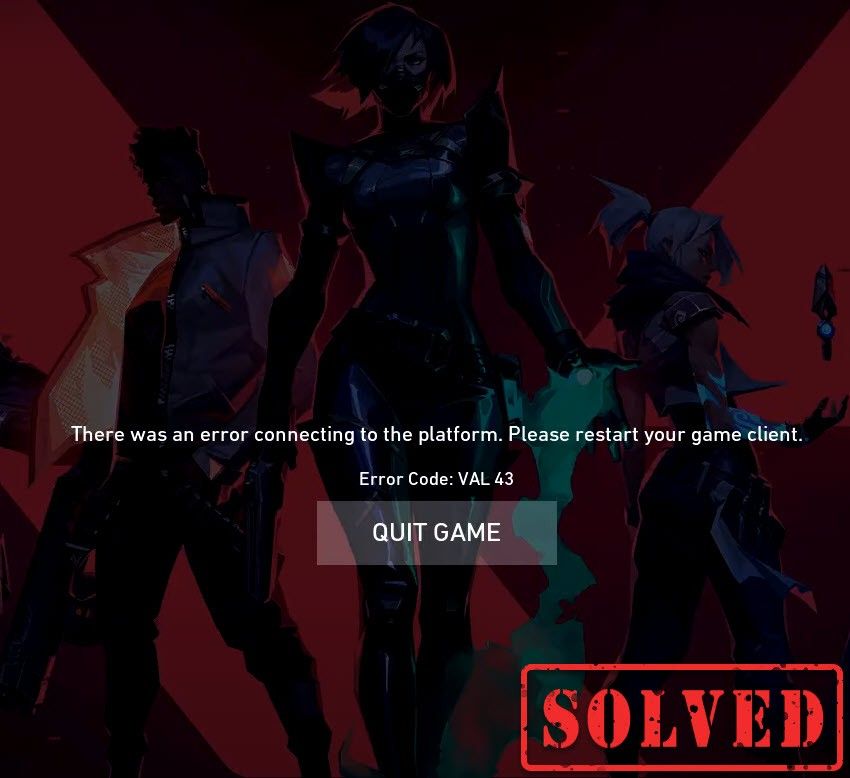
แก้ไข 1: ตรวจสอบสถานะเซิร์ฟเวอร์
มีความเป็นไปได้ที่จะเกิดจากการบำรุงรักษาเซิร์ฟเวอร์หรือการหยุดทำงานของเซิร์ฟเวอร์โดยไม่คาดคิด หากต้องการตรวจสอบว่าใช่กรณีของคุณหรือไม่ โปรดไปที่ สถานะการให้บริการของ Riot Games หน้าหนังสือ. ที่นั่น คุณต้องเลือกเกม VALORANT เพื่อตรวจสอบว่ามีปัญหาใดๆ กับเซิร์ฟเวอร์หรือไม่
หากปัญหาอยู่ที่จุดสิ้นสุดของคุณ ให้ดำเนินการแก้ไขด้านล่าง
แก้ไข 2: รีสตาร์ทโมเด็ม / เราเตอร์ของคุณ
รหัสข้อผิดพลาด 43 ระบุถึงปัญหาการเชื่อมต่อ ดังนั้นคุณต้องตรวจสอบว่าอินเทอร์เน็ตของคุณไม่เสถียรหรือล่ม เพียงรีสตาร์ทโมเด็มหรือเราเตอร์ของคุณ เมื่ออินเทอร์เน็ตกลับสู่สถานะใช้งานได้ คุณก็พร้อมแล้ว
แก้ไข 3: อัปเดตไดรเวอร์อะแดปเตอร์เครือข่ายของคุณ
รหัสข้อผิดพลาดนี้เกี่ยวข้องกับปัญหาการเชื่อมต่อเครือข่ายหรือเซิร์ฟเวอร์ ดังนั้นไดรเวอร์อะแดปเตอร์เครือข่ายที่ล้าสมัยของคุณอาจเป็นตัวการและทำให้เกมของคุณไม่สามารถเล่นได้ ในการแก้ไขปัญหานี้ คุณควรอัปเดตไดรเวอร์อะแดปเตอร์เครือข่ายของคุณ โดยเฉพาะอย่างยิ่งหากคุณจำไม่ได้ว่าอัปเดตครั้งล่าสุดเมื่อใด
คุณสามารถอัปเดตไดรเวอร์อะแดปเตอร์เครือข่ายได้ด้วยตนเองโดยไปที่เว็บไซต์ทางการของผู้ผลิตเพื่อดาวน์โหลดและติดตั้งไดรเวอร์เครือข่ายที่ถูกต้องสำหรับระบบของคุณ
หรือ
คุณสามารถทำได้โดยอัตโนมัติด้วย ไดร์เวอร์ง่าย . Driver Easy จะจดจำระบบของคุณโดยอัตโนมัติและค้นหาไดรเวอร์ที่ถูกต้อง คุณไม่จำเป็นต้องรู้แน่ชัดว่าคอมพิวเตอร์ของคุณใช้ระบบใด คุณไม่จำเป็นต้องเสี่ยงกับการดาวน์โหลดและติดตั้งไดรเวอร์ที่ไม่ถูกต้อง และคุณไม่จำเป็นต้องกังวลเกี่ยวกับการทำผิดพลาดเมื่อติดตั้ง
คุณสามารถอัปเดตไดรเวอร์ของคุณโดยอัตโนมัติด้วย ฟรี หรือ สำหรับ เวอร์ชั่นของ Driver Easy แต่สำหรับรุ่น Pro ใช้เวลาเพียง 2 คลิก (และคุณจะได้รับการสนับสนุนอย่างเต็มที่และรับประกันคืนเงินภายใน 30 วัน):
1) ดาวน์โหลด และติดตั้ง Driver Easy
2) เรียกใช้ Driver Easy แล้วคลิก ตรวจเดี๋ยวนี้ ปุ่ม. Driver Easy จะสแกนคอมพิวเตอร์ของคุณและตรวจหาไดรเวอร์ที่มีปัญหา
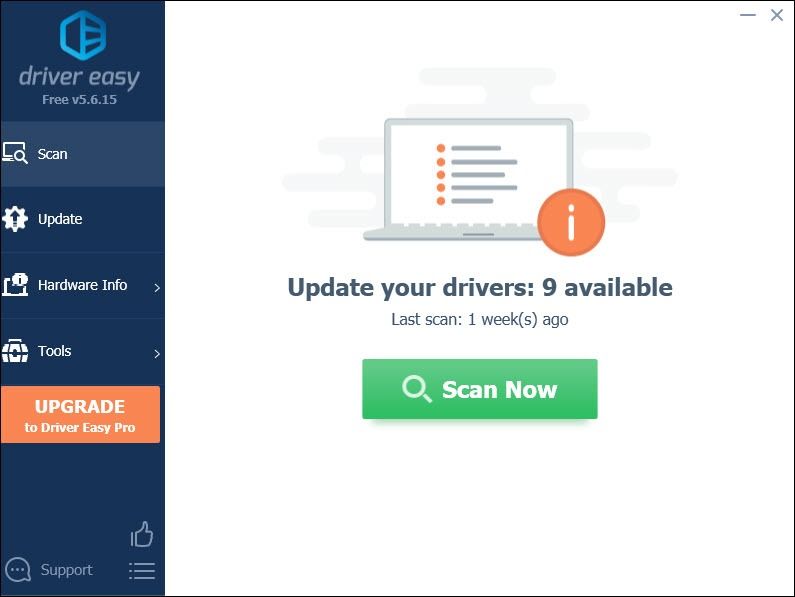
3) คลิก อัปเดต ปุ่มถัดจากไดรเวอร์อะแดปเตอร์เครือข่ายที่ถูกตั้งค่าสถานะเพื่อดาวน์โหลดและติดตั้งเวอร์ชันที่ถูกต้องของไดรเวอร์นี้โดยอัตโนมัติ (คุณสามารถทำได้ด้วยเวอร์ชันฟรี)
หรือคลิก อัพเดททั้งหมด เพื่อดาวน์โหลดและติดตั้ง . เวอร์ชันที่ถูกต้องโดยอัตโนมัติ ทั้งหมด ไดรเวอร์ที่หายไปหรือล้าสมัยในระบบของคุณ (สิ่งนี้ต้องใช้ รุ่นโปร – คุณจะได้รับแจ้งให้อัปเกรดเมื่อคุณคลิก อัปเดตทั้งหมด)
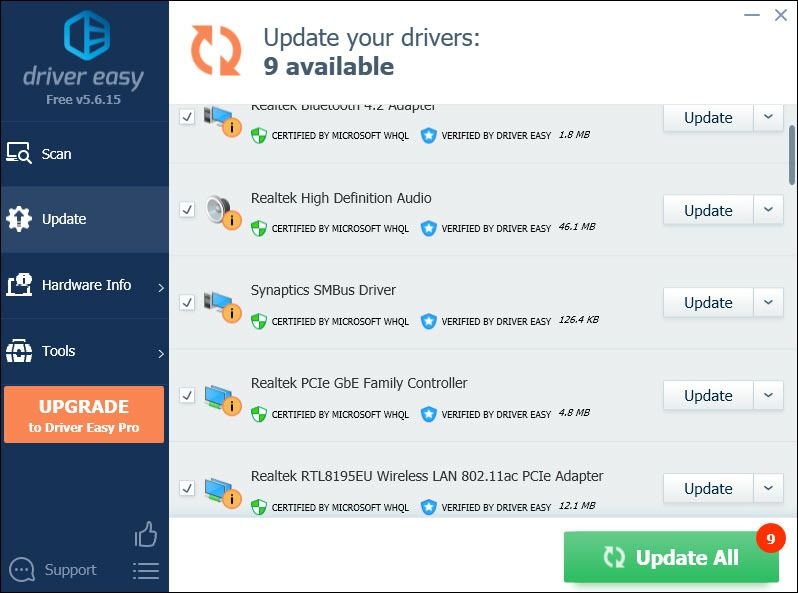 เวอร์ชัน Pro ของ Driver Easy มาพร้อมกับการสนับสนุนด้านเทคนิคอย่างเต็มรูปแบบ หากต้องการความช่วยเหลือ โปรดติดต่อ please ทีมสนับสนุนของ Driver Easy ที่ support@letmeknow.ch .
เวอร์ชัน Pro ของ Driver Easy มาพร้อมกับการสนับสนุนด้านเทคนิคอย่างเต็มรูปแบบ หากต้องการความช่วยเหลือ โปรดติดต่อ please ทีมสนับสนุนของ Driver Easy ที่ support@letmeknow.ch . หลังจากอัปเดตไดรเวอร์แล้ว ให้รีสตาร์ทคอมพิวเตอร์เพื่อให้มีผล
แก้ไข 4: ล้างแคช DNS ของคุณ
การใช้อินเทอร์เน็ตเป็นประจำทำให้คอมพิวเตอร์ของคุณแคชที่อยู่ IP และผลลัพธ์ของระบบชื่อโดเมนอื่นๆ โดยอัตโนมัติ การล้างแคชนี้จะรีเฟรชข้อมูล กำจัดข้อมูลที่ล้าสมัยซึ่งอาจทำให้เกิดปัญหาในการเชื่อมต่อ นี่คือวิธีการ:
1) บนแป้นพิมพ์ ให้กด แป้นโลโก้ Windows และ NS ในเวลาเดียวกันเพื่อเรียกใช้กล่องเรียกใช้
2) ประเภท cmd แล้วกด เข้า บนแป้นพิมพ์ของคุณเพื่อเปิดพรอมต์คำสั่ง

3) คัดลอกและวางคำสั่งต่อไปนี้แล้วกด เข้า .
ipconfig /flushdns
จากนั้นรันคำสั่งที่สอง:
คัดลอกและวางคำสั่งต่อไปนี้แล้วกด เข้า .
netsh winsock reset
เมื่อคุณล้างแคช DNS สำเร็จแล้วและรีเซ็ต netsh Winsock ให้รีสตาร์ทคอมพิวเตอร์และเล่นเกมของคุณเพื่อตรวจสอบว่าใช้งานได้หรือไม่
แก้ไข 5: เปิดใช้งานบริการแนวหน้า
Riot Vanguard เป็นระบบป้องกันการโกงแบบใหม่ทั้งหมดของ Riot และจำเป็นสำหรับการเล่น VALORANT ดังนั้นคุณต้องตรวจสอบให้แน่ใจว่าได้เปิดใช้งานแล้ว หากต้องการตรวจสอบ ให้ทำตามคำแนะนำด้านล่าง:
1) บนแป้นพิมพ์ ให้กด แป้นโลโก้ Windows และ NS ในเวลาเดียวกันเพื่อเปิดกล่องโต้ตอบเรียกใช้
2) ประเภท msconfig แล้วกด เข้า .

3) คลิกที่ บริการ แท็บ ค้นหา vgc บริการ. ทำเครื่องหมายที่ช่องถัดจากนั้นเพื่อเปิดใช้งานบริการ แล้วกด สมัคร > ตกลง .

4) คลิก เริ่มต้นใหม่ .
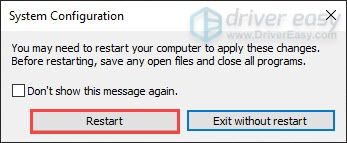
หลังจากรีบูตเครื่องคอมพิวเตอร์แล้ว ให้เล่นเกมของคุณ หากไม่ได้ผล ให้ดำเนินการแก้ไขต่อไป
แก้ไข 6: เปลี่ยนประเภทการเริ่มต้น Vanguard
มีความเป็นไปได้ที่แม้ว่าคุณจะเปิดใช้งานบริการ vgc ไว้ แต่จริงๆ แล้วบริการขัดข้องและอยู่ในสถานะหยุด หากต้องการตรวจสอบว่าเป็นกรณีของคุณหรือไม่ ให้ทำตามขั้นตอนเหล่านี้:
1) บนแป้นพิมพ์ ให้กด แป้นโลโก้ Windows และ NS ในเวลาเดียวกันเพื่อเปิดกล่องโต้ตอบเรียกใช้
2) ประเภท taskmgr แล้วกด เข้า .
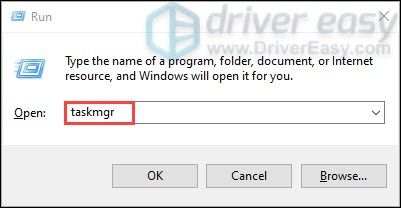
3) ภายใต้ กระบวนการ ไปที่ขั้นตอนของเกม VALORANT และ Riot คลิกขวาที่แต่ละรายการแล้วเลือก งานสิ้นสุด .
4) บนแป้นพิมพ์ ให้กด แป้นโลโก้ Windows และ NS ในเวลาเดียวกันเพื่อเปิดกล่องโต้ตอบเรียกใช้
5) ประเภท services.msc แล้วกด เข้า .
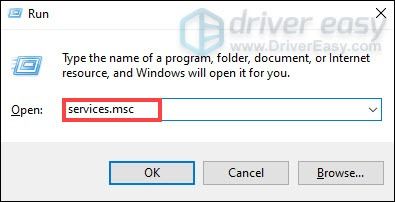
6) ค้นหา vgc บริการ. (รายการเรียงตามตัวอักษร) คลิกขวาและเลือก คุณสมบัติ .
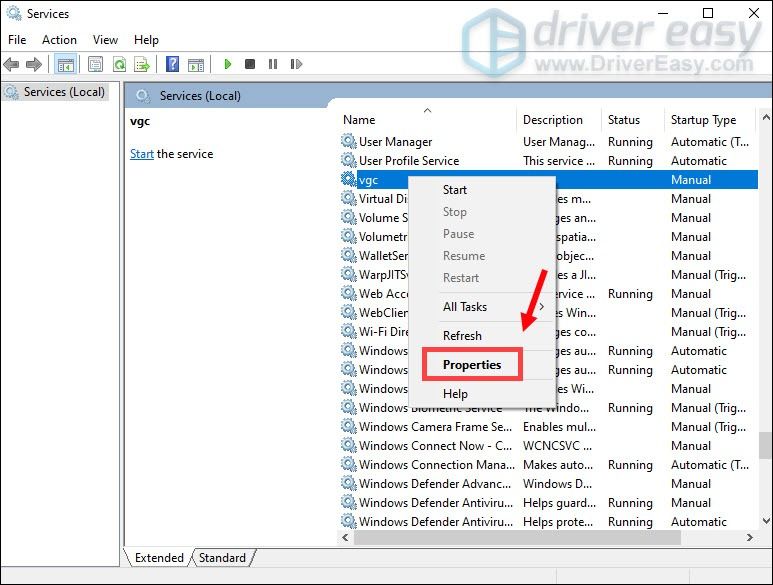
7) ใน ประเภทการเริ่มต้น , คลิกที่ลูกศรลงและเลือก อัตโนมัติ .จากนั้นคลิก สมัคร > ตกลง .
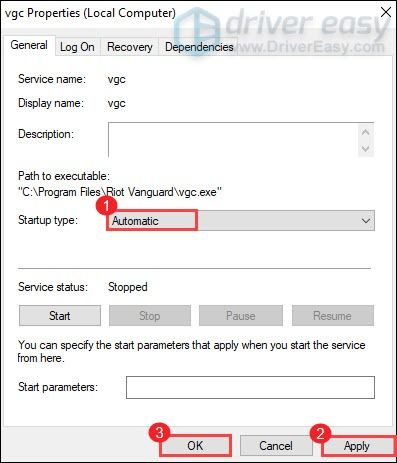
8) คลิก เริ่ม เพื่อเริ่มบริการ

เมื่อเสร็จแล้วให้รีสตาร์ทเครื่องคอมพิวเตอร์และควรแก้ไขปัญหาของคุณ
แก้ไข 7: เรียกใช้ตัวแก้ไขปัญหาความเข้ากันได้
รหัสข้อผิดพลาด VALORANT 43 ระบุว่าไคลเอนต์ของเกมไม่สามารถเรียกใช้ได้ภายในเวลาที่กำหนด นี่เป็นปัญหาที่เกี่ยวข้องกับการเชื่อมต่อและอาจเป็นปัญหาความเข้ากันได้ ในการแก้ไขปัญหา ให้ทำตามขั้นตอนด้านล่าง:
1) กด แป้นโลโก้ Windows และ NS ในเวลาเดียวกันเพื่อเปิด File Explorer แล้วเปิด C: Drive > Riot Games > Riot Client .
2) ไปที่ RiotClientServices . คลิกขวาและเลือก แก้ไขปัญหาความเข้ากันได้ . จากนั้นจะเริ่มตรวจพบปัญหา
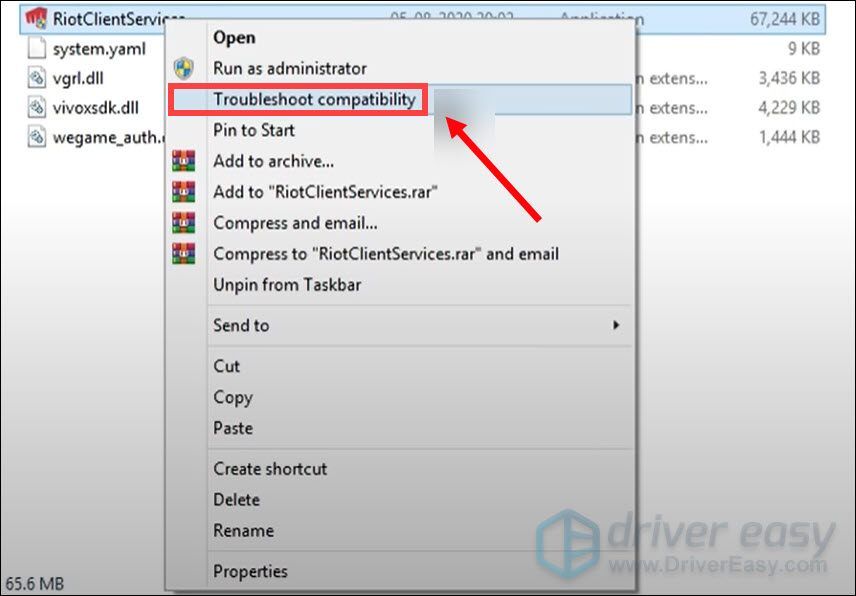
3) คลิก โปรแกรมแก้ปัญหา .
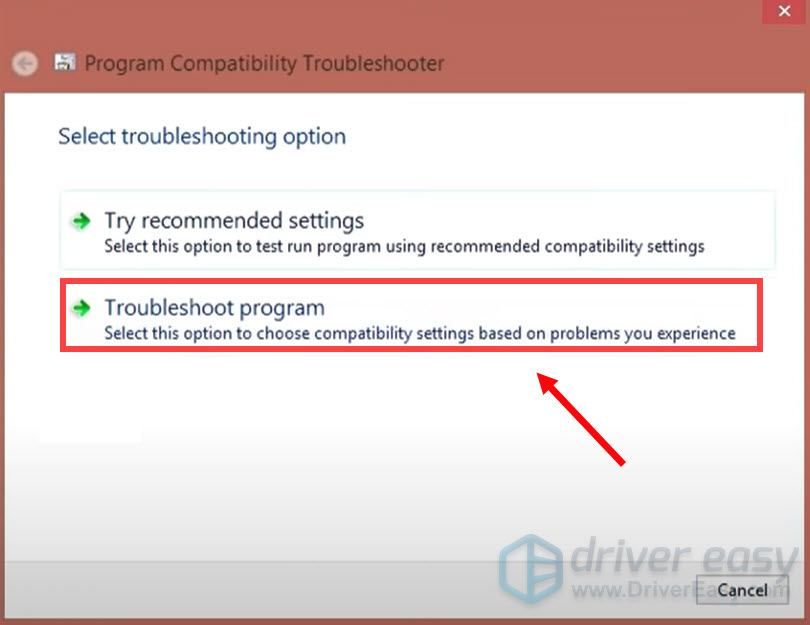
4) คลิก ถัดไป .
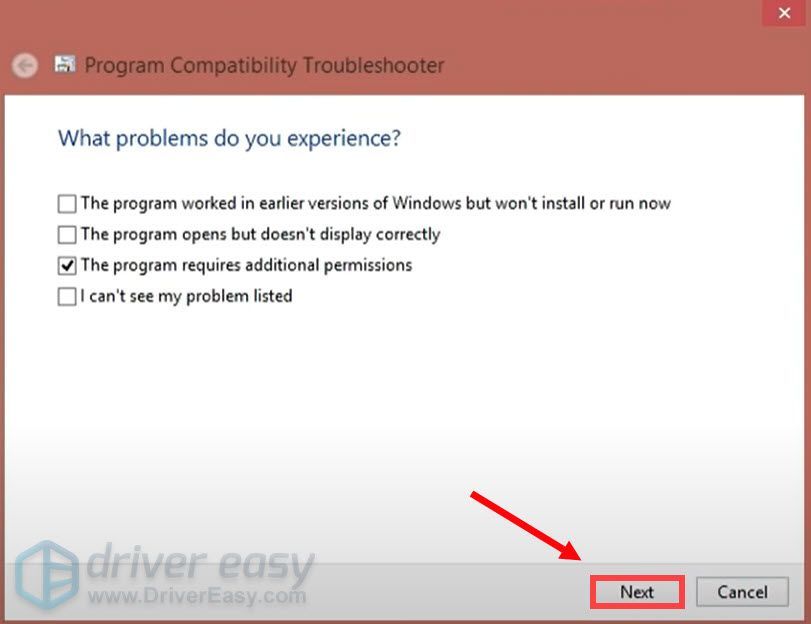
แก้ไข 8: ทำการคลีนบูต
คลีนบูต เป็นหนึ่งในเทคนิคการแก้ปัญหาที่ช่วยในการระบุแอพพลิเคชั่นหรือบริการที่เป็นสาเหตุของปัญหา การทำคลีนบูตใน Windows คุณสามารถระบุได้ว่าโปรแกรมพื้นหลังกำลังรบกวนเกมของคุณหรือไม่ นี่คือวิธีการ:
1) บนแป้นพิมพ์ ให้กด แป้นโลโก้ Windows และ NS ร่วมกันบนแป้นพิมพ์ของคุณเพื่อเปิดกล่องโต้ตอบเรียกใช้
2) ประเภท msconfig แล้วกด เข้า .

2) คลิกที่ บริการ แท็บ ทำเครื่องหมายที่ช่อง ซ่อนบริการของ Microsoft ทั้งหมด และคลิก ปิดการใช้งานทั้งหมด > ใช้ > ตกลง .
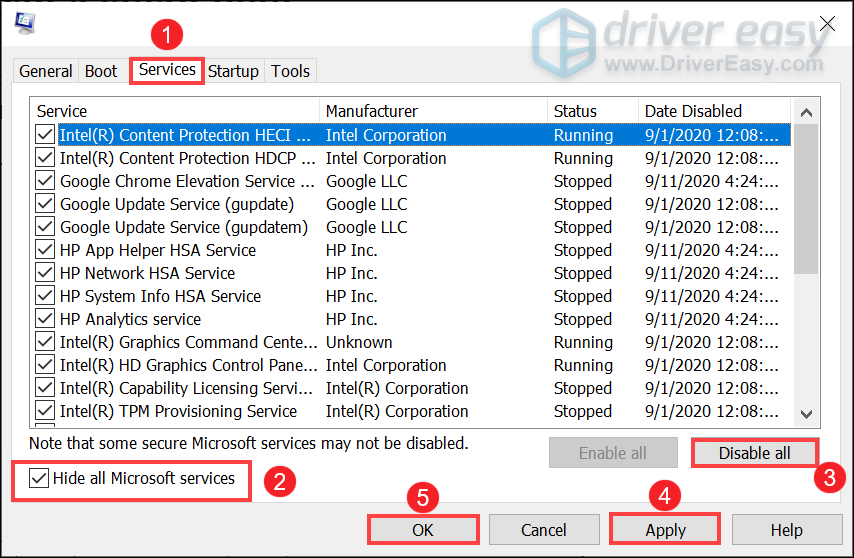
3) คลิก เริ่มต้นใหม่ .
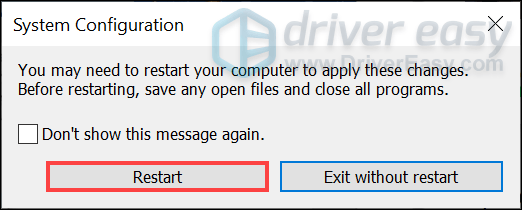
หลังจากรีสตาร์ทคอมพิวเตอร์แล้ว ให้เปิดเกมเพื่อดูว่ารหัสข้อผิดพลาดยังคงปรากฏอยู่หรือไม่
แก้ไข 9: ติดตั้ง Vanguard ใหม่
หากการแก้ไขข้างต้นไม่ได้ผลสำหรับคุณ คุณควรพิจารณาติดตั้ง Vanguard ใหม่ในกรณีที่ไฟล์ที่เสียหายใน Vanguard กลายเป็นผู้ร้าย
1) ในกล่องค้นหา พิมพ์ cmd . คลิกขวา พร้อมรับคำสั่ง จากผลลัพธ์และเลือก เรียกใช้ในฐานะผู้ดูแลระบบ .
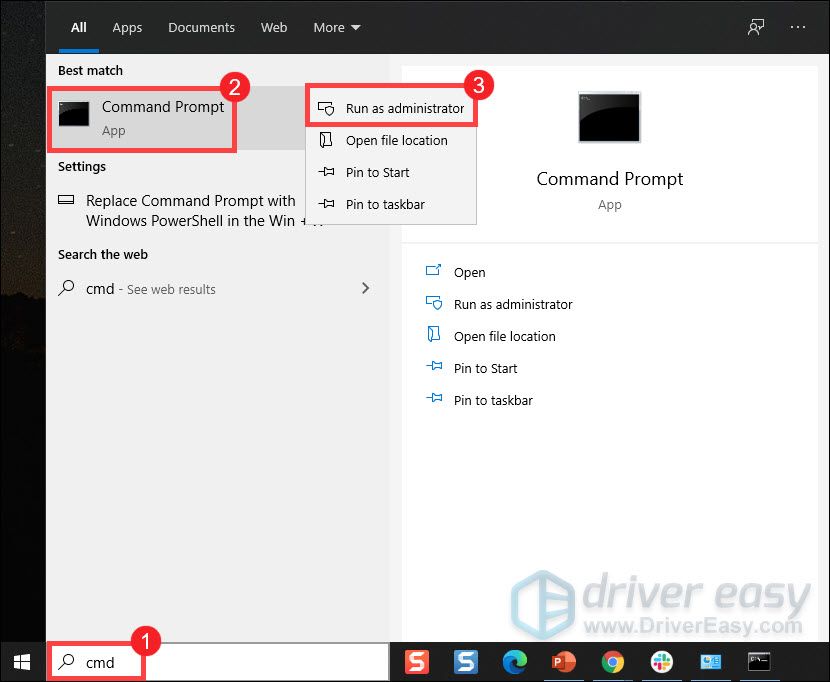
2) พิมพ์แล้วกด เข้า สำหรับคำสั่งทั้งสองนี้ ตามลำดับ:
sc delete vgc
sc delete vgk
3) รีสตาร์ทเครื่องคอมพิวเตอร์ของคุณ
4) เมื่อคอมพิวเตอร์ของคุณรีบูทแล้ว ให้กด แป้นโลโก้ Windows และ และ ในเวลาเดียวกันเพื่อเปิด File Explorer
5) คลิก C: ไดรฟ์ > ไฟล์โปรแกรม . คลิกขวาที่ Riot Vanguard โฟลเดอร์และเลือก ลบ .
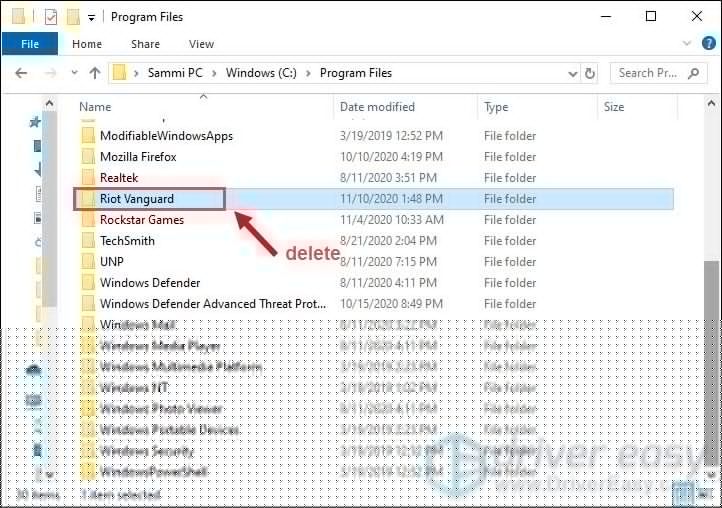
6) จากเดสก์ท็อปของคุณ ให้คลิกขวา ถังขยะรีไซเคิล, และเลือก ถังรีไซเคิลเปล่า เพื่อลบโฟลเดอร์ Riot Vanguard อย่างสมบูรณ์ (หมายเหตุ: หากคุณมีเอกสารสำคัญในถังรีไซเคิล ตรวจสอบให้แน่ใจว่าคุณได้กู้คืนเอกสารเหล่านั้นก่อนที่คุณจะยืนยันที่จะลบข้อมูลทั้งหมดในนั้นอย่างถาวร)

7) คลิกขวาที่ VALORANT ทางลัดและเลือก เรียกใช้ในฐานะผู้ดูแลระบบ .
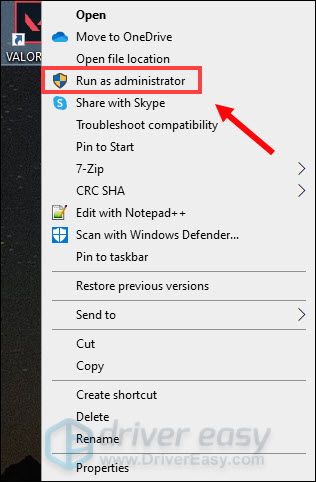
8) รอให้ Vanguard ถูกติดตั้ง
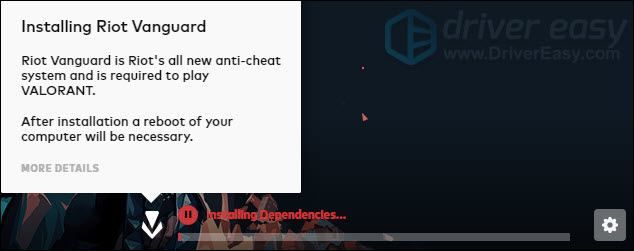
การดำเนินการนี้จะใช้เวลาหลายนาที เมื่อเสร็จแล้วให้คลิกที่ เล่น ปุ่ม.
9) เมื่อคุณได้รับข้อผิดพลาด VANGUARD ไม่ได้เริ่มต้น , เพียงคลิก ล้มเลิก .
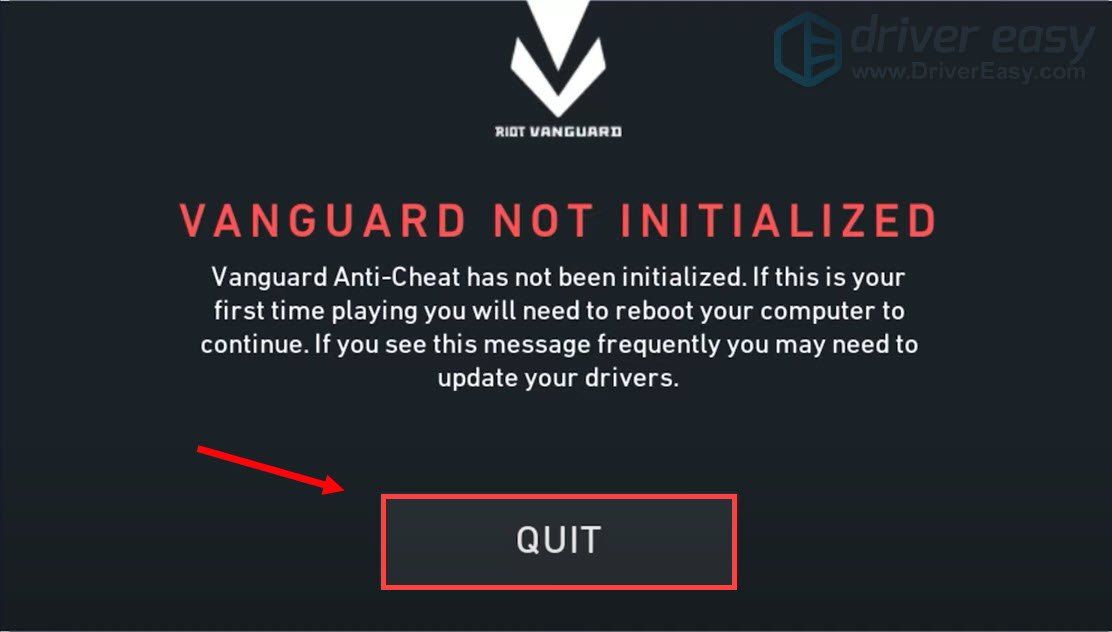
ตอนนี้รีสตาร์ทเครื่องคอมพิวเตอร์ของคุณเพื่อสิ้นสุดขั้นตอนการติดตั้ง
เมื่อคอมพิวเตอร์ของคุณรีบูทแล้ว ให้คลิกขวาที่ทางลัด VALORANT แล้วเลือก เรียกใช้ในฐานะผู้ดูแลระบบ และคุณควรจะสามารถเล่นเกมของคุณได้โดยไม่มีข้อผิดพลาดปรากฏขึ้น
แค่นั้นแหละ – รายการแก้ไขทั้งหมดสำหรับรหัสข้อผิดพลาด VALORANT 43 หวังว่าคุณจะสนุกกับเกมของคุณได้ในตอนนี้ หากคุณมีความคิดหรือคำถามใด ๆ โปรดแสดงความคิดเห็นด้านล่าง เราจะติดต่อกลับโดยเร็วที่สุด
![[แก้ไขแล้ว] คำขอล้มเหลวเนื่องจากข้อผิดพลาดร้ายแรงของฮาร์ดแวร์อุปกรณ์](https://letmeknow.ch/img/common-errors/47/request-failed-due-fatal-device-hardware-error.png)


![[แก้ไขแล้ว] Premiere Pro ขัดข้องบน Windows](https://letmeknow.ch/img/knowledge/95/premiere-pro-crashing-windows.jpg)


